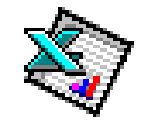
| Μέρος 5 |
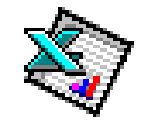 |
|
|
Ο ευκολότερος τρόπος για να παράγετε γραφήματα στο Excel είναι χρησιμοποιώντας τον Charts Wizard (Οδηγός Γραφημάτων). Ο οδηγός γραφημάτων του Microsoft Excel προσφέρει πολλούς τύπους γραφημάτων. Για καθέναν από αυτούς τους τύπους (ή κατηγορίες) μπορείτε να επιλέγετε παραλλαγές του βασικού τύπου γραφήματος. Στις παραλλαγές αυτές μπορούν να συμπεριλαμβάνονται π.χ. ετικέτες, διακεκομμένες γραμμές ή διάφορες άλλες σημειώσεις. Το κουμπί Chart Wizard (Οδηγός Γραφημάτων) εμφανίζεται στην Βασική γραμμή εργαλείων. Επιλέγοντας το κουμπί αυτό έχετε πρόσβαση σε μια σειρά από πολύ απλές οθόνες, όπου μπορείτε να δημιουργήσετε ένα γράφημα της επιλογής σας, από την περιοχή που έχετε επιλέξει. Το κουμπί Default Column Chart Wizard (Οδηγός Προεπιλεγμένου Γραφήματος- Στήλης) δημιουργεί ένα γράφημα-στήλη απευθείας από την επιλεγμένη περιοχή.
|
Για
να δημιουργήσετε ένα απλό γράφημα-στήλη Παράδειγμα
Μια σειρά από οθόνες του οδηγού γραφημάτων θα εμφανιστεί:
|
Προεπιλεγμένα
Το κουμπί Default Column Chart (Προεπιλεγμένο Γράφημα - Στήλης) εμφανίζεται στην γραμμή εργαλείων των γραφημάτων, το οποίο όμως δεν εμφανίζεται αυτόματα όταν φορτώνεται το Excel. Οι γραμμές εργαλείων του γραφήματος, καθώς και άλλες, μπορούν να εμφανίζονται ή όχι χρησιμοποιώντας το μενού View (Προβολή).
|
Για να δημιουργήσετε ένα απλό γράφημα-στήλη χρησιμοποιώντας τον οδηγό προεπιλεγμένου γραφήματος στήλης. Παράδειγμα
|
|
Είναι πολύ εύκολο να αλλάξετε ένα γράφημα-στήλη σε μια άλλη μορφή π.χ. γράφημα-γραμμή, γράφημα με ράβδους, γράφημα πίτας κ.τ.λ. Τα γραφήματα, επίσης, μπορούν να παρουσιαστούν σε τρισδιάστατο μορφή. Το διπλανό παράδειγμα δίνει μια ιδέα για μια τέτοια αλλαγή.
|
Για να αλλάξετε τον τύπο του γραφήματος
Πειραματιστείτε και με τα άλλα γραφήματα που παρουσιάζονται, επιλέγοντας τα από την γραμμή εργαλείων Γραφήματος. Η δυσκολία δεν είναι στην δημιουργία των γραφημάτων, αλλά η ικανότητα επιλογής του σωστού τύπου παρουσίασης των πληροφοριών που διαθέτετε. Είναι πολύ εύκολο να παρασυρθείτε! |
|
|
Για να αποθηκεύσετε την εργασία σας
A:FILENAME.
|